Slik konfigurerer Avira Alternativer for å oppdatere
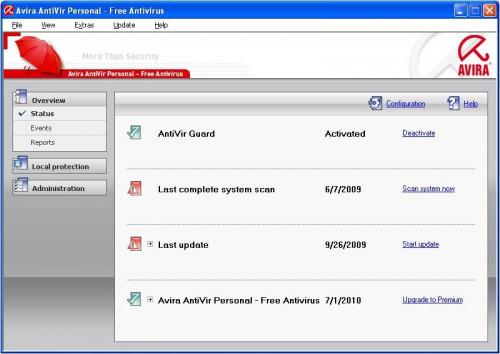
Avira AntiVir er en gratis anti-virus programvare som ligger på datamaskinen. Den kan settes til å automatisk skanne datamaskinen for virus til faste tider og intervaller. Den gratis versjonen av programvaren gir din datamaskin grunnleggende beskyttelse mot virus, ormer, trojanere og malware. En betalt Premium-versjon er også tilgjengelig som inkluderer verktøy for å stoppe adware, phishing og mer.
Bruksanvisning
Lansering Dashboard
1 Hvis Avira allerede kjører på datamaskinen, dobbeltklikker Avira ikonet på statuslinjen i nedre høyre hjørne av skjermen. Hvis Avira ikke kjører, klikker du på "Start", "Alle programmer", finne passende Avira programmet og klikk for å starte den.
2 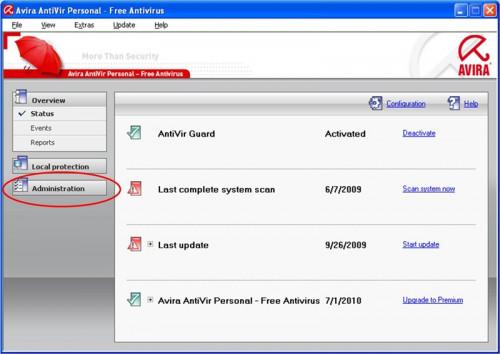
På venstre side av Avira skjermen, finn "Administrasjon" -knappen, og klikk på den en gang.
3 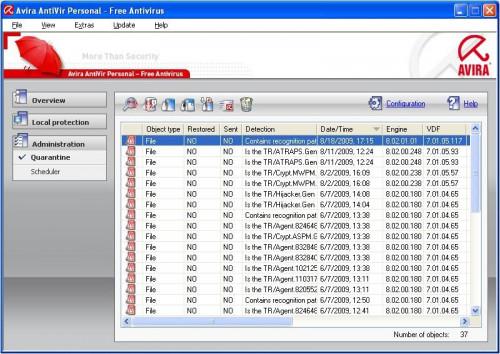
Du skal nå se en rullegardinmeny under knappen Administrasjon. Dine valg er Karantene og Planlegger. Klikk en gang på Scheduler.
4 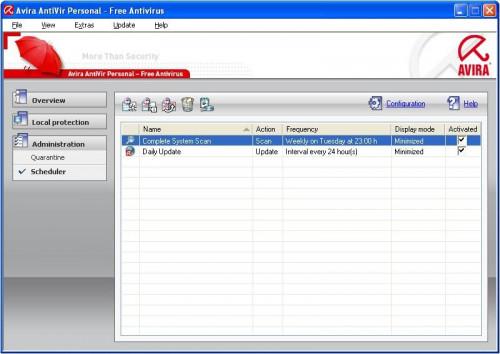
Du vil se fem ikoner i øvre venstre hjørne over den første kolonnen. Klikk en gang på det første ikonet, "Sett inn en ny jobb".
Opprette en ny jobb
5 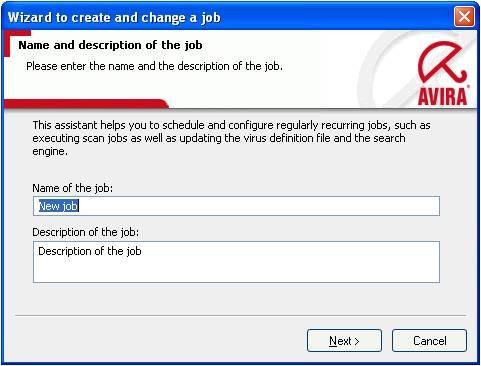
En ny boks som spør deg om å gi et navn og en beskrivelse for jobben din. Klikk på "Name" -boksen og navngi den nye jobben "Daily Definition Update". Nå kan du klikke på "Beskrivelse" og skriv inn "Automatiske daglige definisjonsoppdateringer." Klikk på "Neste" -knappen en gang.
6 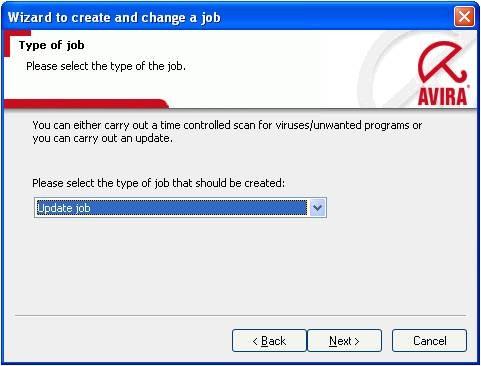
I den neste boksen som vises, klikker du på pilen til høyre for rullegardinmenyen. Klikk en gang på "update jobb". Klikk på "Neste" -knappen.
7 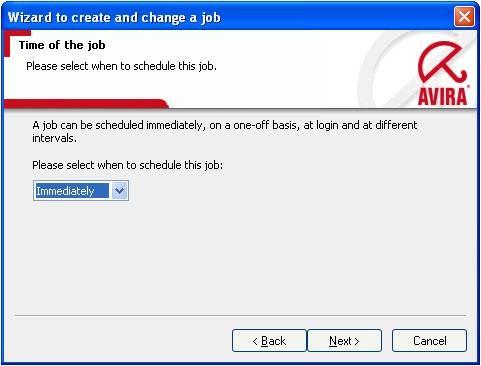
I den neste boksen som vises, klikker du på pilen til høyre for nedtrekkslisten. Du vil ha flere valg: gang, daglig, ukentlig, intervall og enkelt.
Umiddelbart vil kick-off en engangs oppdatering så snart du har fullført trinnene for å sette den opp.
Velge "Daily" vilje setup en oppdatering til å skje en gang om dagen. Så snart du velger dette alternativet, vil en ny boks vises under nedtrekkslisten. Du vil sette gang i denne boksen som du vil oppdateringene å skje hver dag. Merk at Avira bruker militær tid, så 17:00 ville lese som 17.00.
Den ukentlige alternativet vil sette opp en automatisk oppdatering én gang per uke på dagen og på det tidspunktet du velger. Så snart du velger dette alternativet, vil to nye bokser vises der du vil sette ukedag og tid som du ønsker oppdateringene skal skje.
Intervall alternativet er best brukt hvis du ønsker å oppdatere mer enn én gang per dag eller mindre enn en gang per uke. Når du velger dette alternativet, vil en ny boks vises der du kan angi intervallet mellom oppdateringer imidlertid mange dager, timer og minutter fra hverandre vil du. Hvis du ønsker å oppdatere en gang per måned, satt i boksen til 30 dager mellom oppdateringer.
Enkelt kan du planlegge en engangs oppdatering som ikke skje umiddelbart. Når du velger dette alternativet, vil en ny boks vises der du kan angi dag og tidspunkt du ønsker oppdateringen skal skje.
Klikk på en alternativ du velger, stille inn dato og klokkeslett ved behov, og klikk deretter på "Next" -knappen.
8 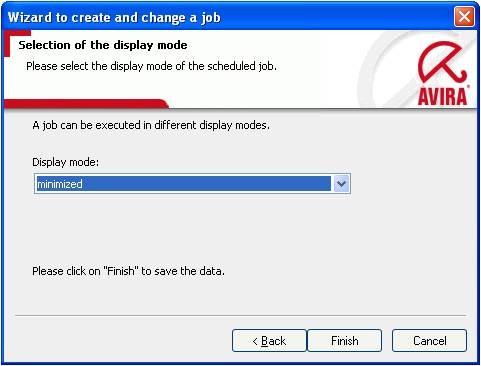
Det neste skjermbildet som vises kan du angi hvordan du vil at oppdateringen til å kjøre.
"Usynlig" betyr at det vil skje i bakgrunnen. Ingen vinduer vil dukke opp.
"Redusert" vil åpne et vindu, men minimere den til et ikon på statuslinjen.
"Maksimert" vil åpne en hel vindu der du kan overvåke oppdateringene.
Velg en, og klikk på "Finish" -knappen.
9 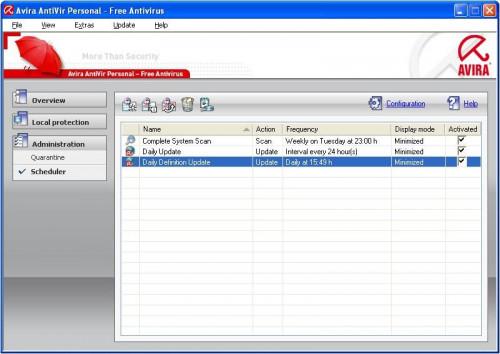
Du er nå returnert til Scheduler vinduet. Din jobb vil vises som en artikkel. Vær sikker på at "Aktivert" boksen til høyre for den nye jobben er kontrollert.
Dine oppdatere konfigurasjoner er nå satt. Fra menyen, klikk på "File" -> "Exit" for å lukke Avira AntiVir.
Hint
- For å holde virus programvare up-to-date, oppdatere virusdefinisjonene minst en gang hver uke.
- Selv om oppdateringsprosessen er svært kort, kan det bremse maskinen ned mens oppdateringen pågår. Prøv å planlegge dine oppdateringer når du er vanligvis borte fra datamaskinen. Avira trenger en Internett-forbindelse for å oppdatere, så ikke planlegge en oppdatering for midt på natten med mindre datamaskinen din vil bli igjen på.
